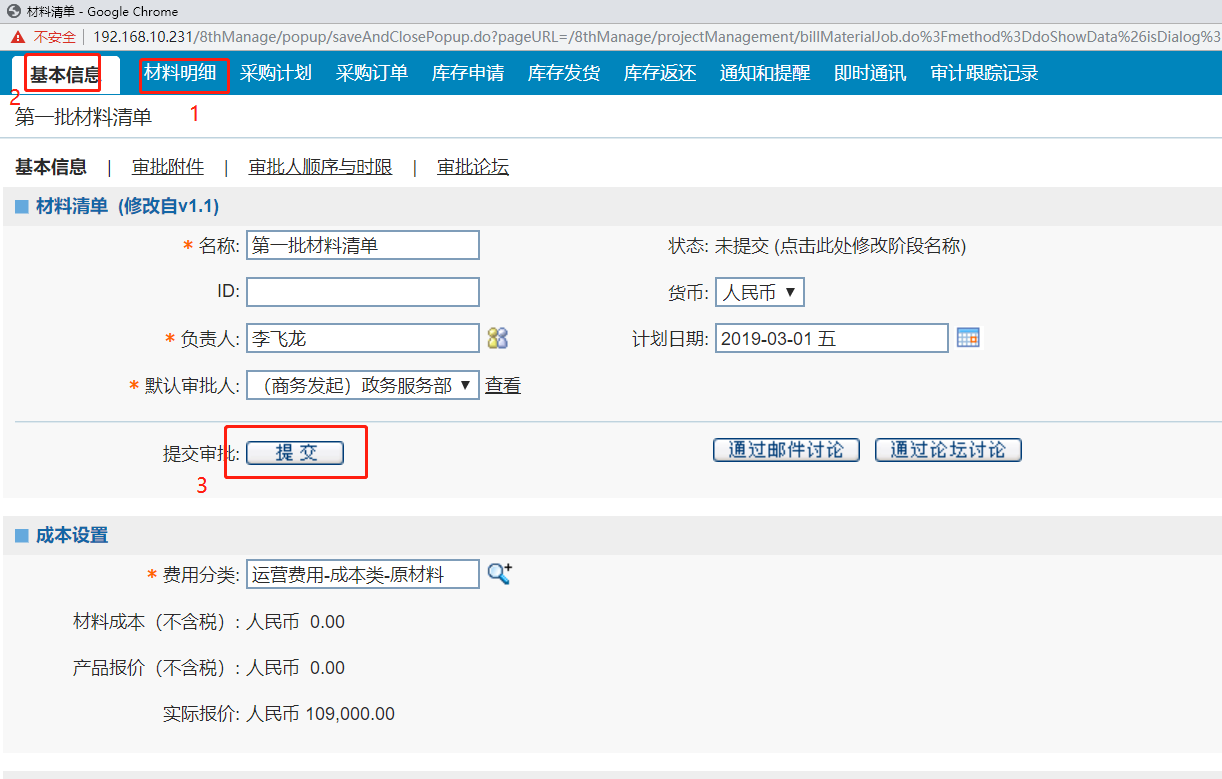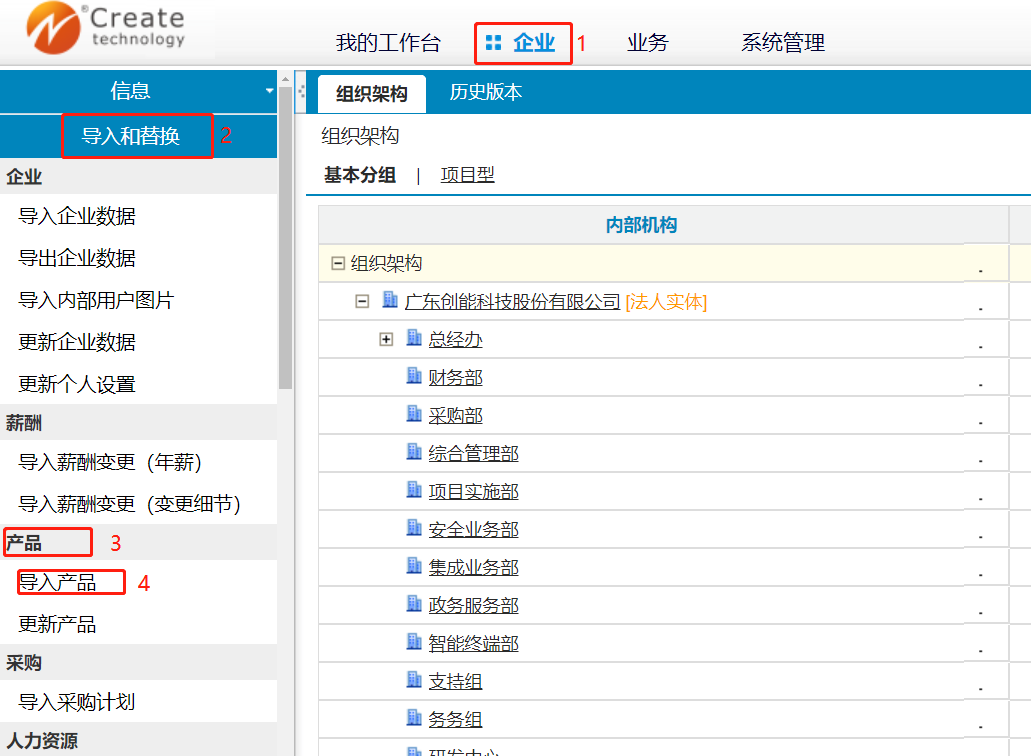
点击 【企业】→【导入和替换】→【产品】→【导入产品】
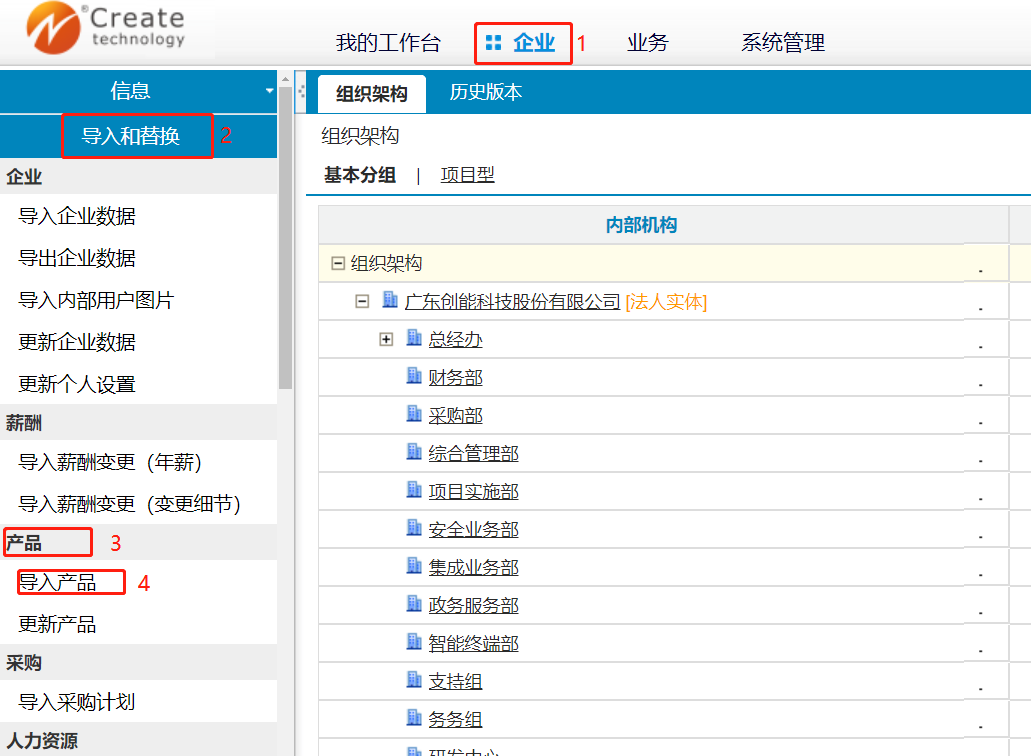
选择已经填写好了的模板文件【导入产品(第一步).xlsx】导入
Excel 模板下载地址:http://www.it780.com/html/gdcn/file/导入产品(第一步).xlsx

模板说明:1,红色为必填(产品名称、产品编号、材料成本、品牌、单位、型号)。
2,【特别注意】:黄色为默认值,不能修改或删除。
3,产品编号格式:项目编号-批次+序号 如:P123-A001 (P123为项目编号,A为第一批,B为第二批,以此类推。001为序号)
4,单位:这里指的不是该产品的生产单位 ,而是量词,如个,台,件等。
如果在导入时如下图所示出现 “在Excel工作表产品的第x行,品牌“xxx”不存在于系统“的提示,则需要联管理员添加。
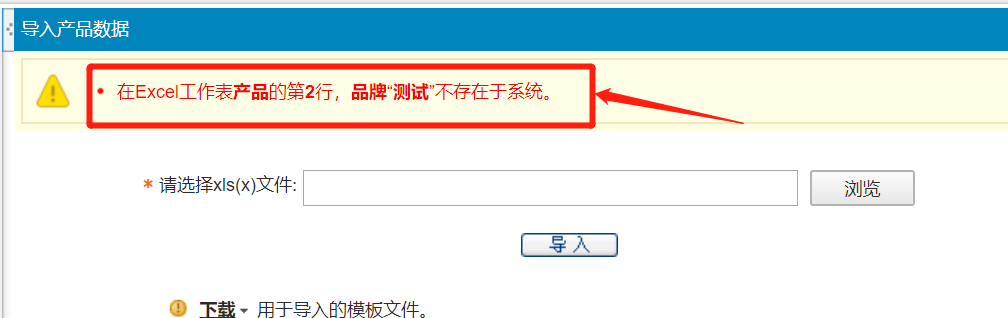
导入成功后会提示“产品数据已经成功导入”
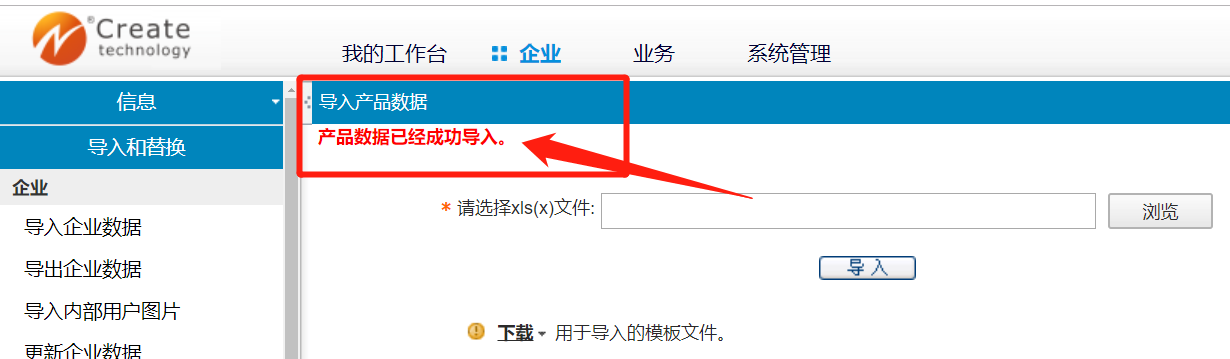
点击 【企业】→【导入和替换】→【产品】→【更新产品】
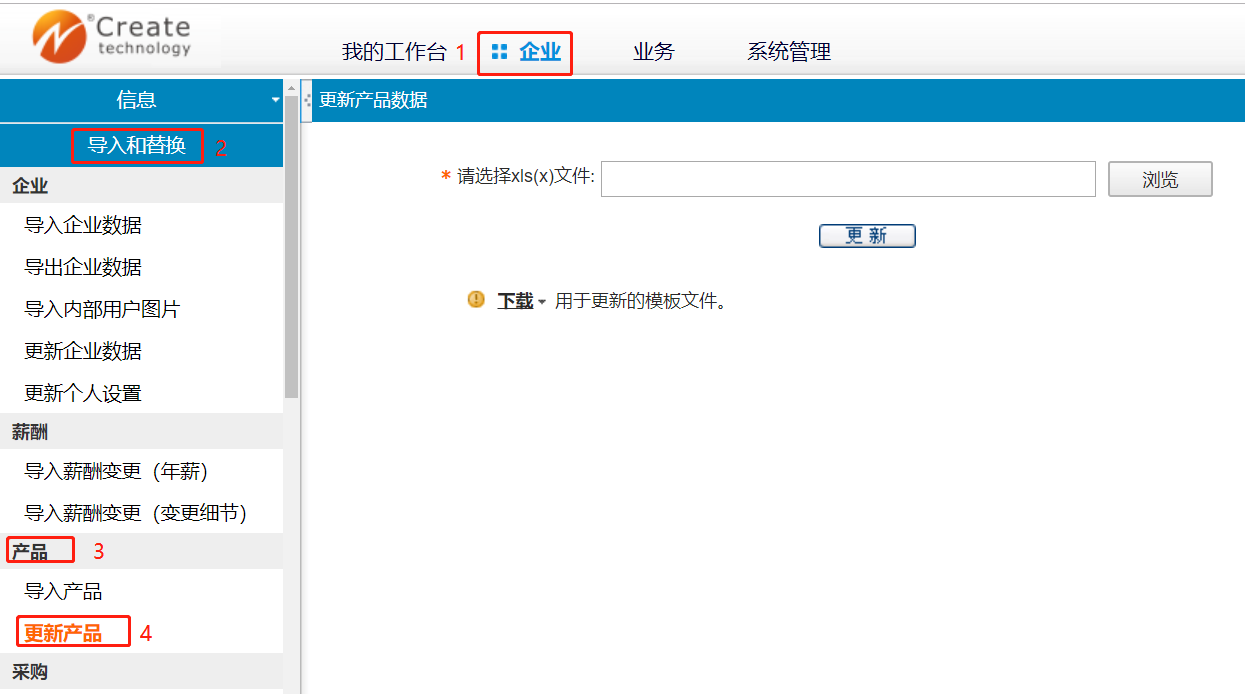
选择已经填写好了的模板文件【更新产品(第二步).xlsx】导入
Excel 模板下载地址:http://www.it780.com/html/gdcn/file/更新产品(第二步).xlsx
模板说明:1、红色为必填(产品编号、仓库)。
2、【特别注意】:黄色为默认值,不能修改或删除。
3、 产品编号要与【导入产品(第一步)】中的一致,仓库对应正确的仓库名称,如果不清楚仓库名或者需要新建仓库请联系管理员。通常仓库格式为:P123-创能XXX项目
4、如果提示“在Excel工作表产品的第2行,仓库“xxx”不存在于系统”,则有可能是表中的这个仓库不存在,或者名字不完全匹配。
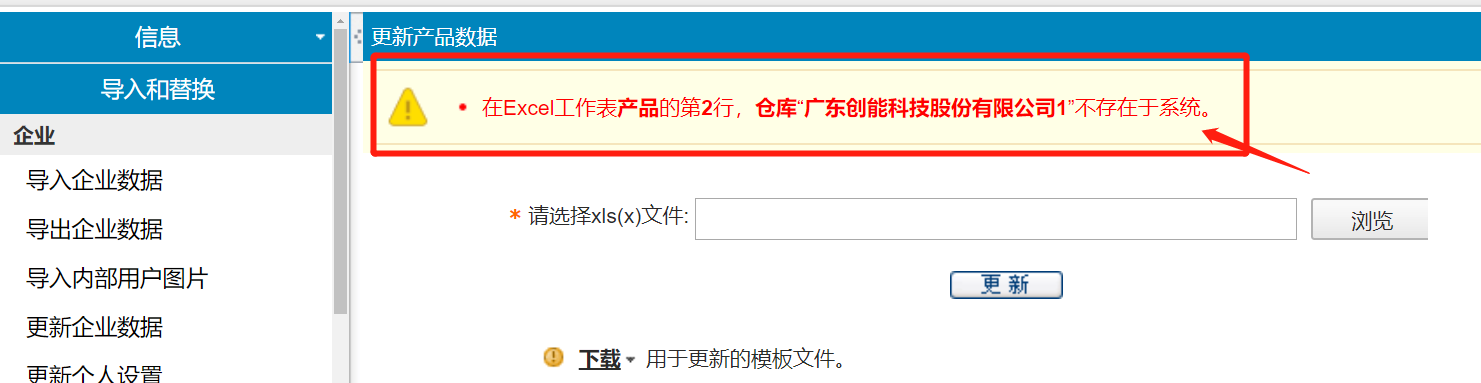
更新成功后会提示“产品数据已经成功更新”
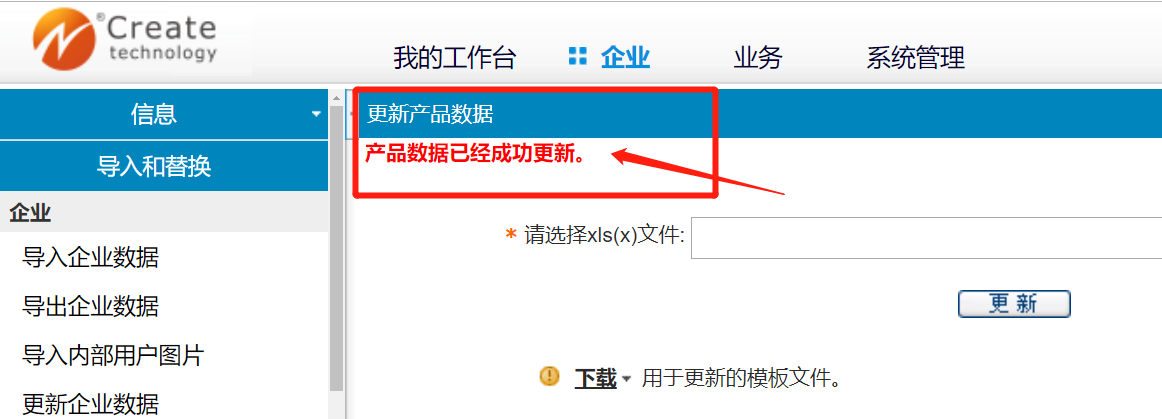

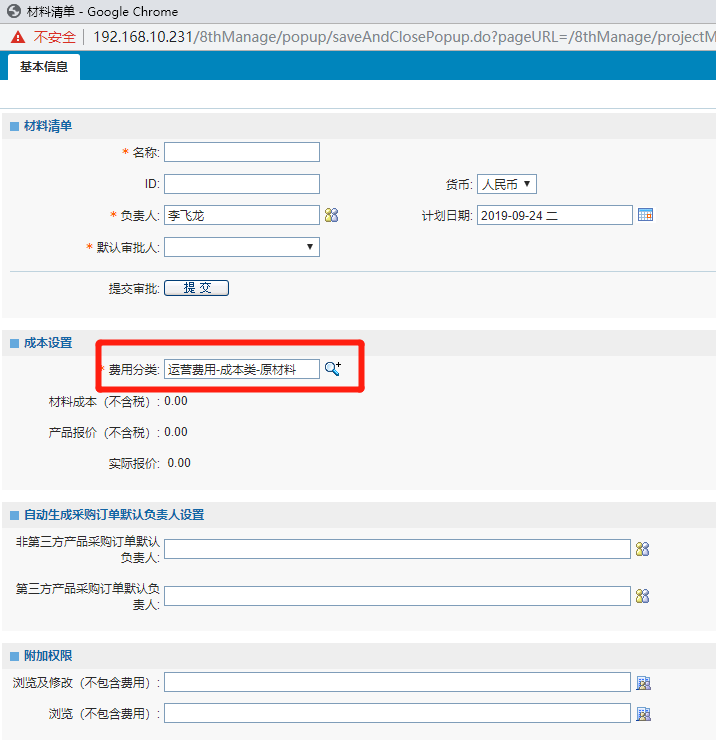
填写完成后,点击右上角的保存 ,点击【材料明细】→【导入】→【Excel导入】
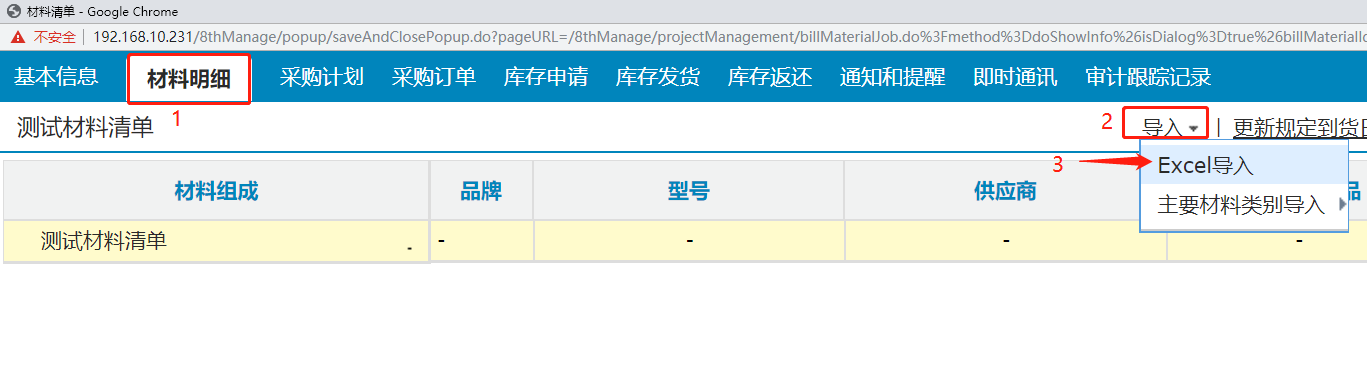
选择已经填写好了的模板文件【材料明细(第三步).xlsx】导入
Excel 模板下载地址:http://www.it780.com/html/gdcn/file/材料明细(第三步).xlsx
模板说明:1、红色为必填项(产品描述,产品编号,需求量)。
2、【特别注意】:黄色为默认值,不能修改或删除。
3、产品编号与产品导入和产品更新中的保持一致。
导入后在从材料明细切换到基本信息界面,点击提交审批。